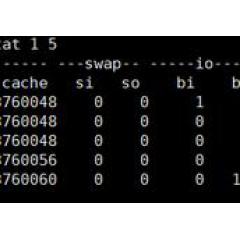Linux disk bağlama, bölümleme ve genişletme işlemlerinin uygulama yöntemlerini ayrıntılı olarak açıklayın
Genel Bakış
Bugün, esas olarak Linux disk bağlama, bölümleme ve genişletme işlemlerinin uygulama yöntemlerini paylaşacağım ve önce temel kavramları tanıtacağım

1. Disk
Linux sistemindeki tüm cihazlar dosyalar şeklinde saklanır. Aygıtlar genellikle sda, sda1, sda2 ..., sdb, sdb1 ..., hda, hdb ile / dev dizini altında saklanır. Bugünün cihazları genellikle sd olarak adlandırılır ve eski sabit diskler ha olarak adlandırılır.
sda: İlk sabit disk Disk bölümlenmişse, sda1 (ilk bölüm), sda2 vb. olacaktır.
sdb: İkinci sabit disk Sabit diski bölümlendirdikten sonra, sdb1, sdb2 vb. vardır.
2. Bölüm
Bölümlemenin amacı yönetimi kolaylaştırmaktır.Örneğin, Windows sistemlerinde genellikle C sürücüsünü, D sürücüsünü, E sürücüsünü vb. Böleriz.
Linux yalnızca 4 birincil bölüm oluşturabilir. Daha fazla bölüm oluşturmanız gerekiyorsa, uzun süre mantıksal bölümler oluşturmanız gerekir Mantıksal bölümlerin bir birincil bölümü işgal etmesi gerekir.
3. Dosya sistemi
Linux'taki dosya sistemi de bölüm tipidir.Windows'ta NTEF, FAT32 vb. Vardır ve Linux'ta yaygın olanlar Ext2, Ext3, Ext4, Linux swap, proc, sysfs, tmpfs vb'dir. Şu anda takılı olanları mount adıyla görüntüleyebilirsiniz. Dosya sistemi.
4. Biçim
Bir önceki adımda bölümü oluşturduktan sonra, bölümü biçimlendirmek için bir adım vardır.Aslında Windows sisteminde de aynıdır.Bir bölüm oluşturduktan sonra bölümü de biçimlendirmeniz gerekir.Sadece belirli bir dosya türüne biçimlendirilmiş kullanılabilir.
5. Bağla
Bölüm Windows'ta biçimlendirildikten sonra kullanılabilir, ancak bölüm Linux sistemindeki belirli bir yola bağlanmalıdır.
6. Genel komutlar
lsblk Mevcut disk durumunu görüntüleyin
df -lh Dosya sistemi durumunu görüntüle -l Bağlama noktasını görüntüle
parted -l dosya sistemi türünü listeler
fdisk -l Şu anda bağlanmamış sabit diski görüntüleyin

Yeni disk ekle
Yeni bir sabit disk takmanın temel fikri şudur: Bölümler oluşturun, dosya sistemleri oluşturun ve bağlayın.
1. Yeni sabit sürücüyü kontrol edin
İlk önce sabit disk durumunu kontrol edin:
fdisk -l
Bunlar arasında: diskin altında gibi bir şey varsa: Disk / dev / sdc geçerli bir bölüm tablosu içermiyorsa veya diskin altında benzer bir tablo yoksa: sdb1 sdb2 diskin bağlanmadığını gösterir, burada yeni sabit diskin / dev / sdb olduğunu varsayalım

2. Bir bölüm oluşturun
fdisk / dev / sdb
İsteme göre, sırayla "n", "p" ve "1" girin ve iki kez Enter tuşuna basın, "wq"
Yeni bir birincil bölüm (1) oluşturmak anlamına gelir, boyut sdb diskinin tamamıdır ve sonra yazılır.
Not: Yukarıdaki işlem basitlik içindir, sadece bir birincil bölüm oluşturun. Aslında, bir diskte en fazla dört birincil bölüm vardır (genişletilmiş bölüm dahil) ve 1-4'ün tümü birincil bölümlerdir. Ayrıca bir bölümü genişletilmiş bölüm olarak kullanabiliriz (df -lh tarafından görüntülenen sistem Genişletilmiş)
Şu anda disk bölümlenmiştir, ancak henüz bir dosya sistemi yoktur ve disk hala kullanılamaz
3. Yazı sistemi
mkfs.ext4 / dev / sdb
Bu komut diski biçimlendirecek ve dosya sistemine yazacaktır.
4. Bağla
Örneğin, / veriye bağla
mkdir -p / veri mount / dev / sdb / dataGenişleme
Genişletme sırasında bağlamak istiyorsanız, ancak montaj için kullanılan dizin boş değilse, dosya sistemini bağladıktan sonra, orijinal dizinin içeriği geçici olarak kaybolacaktır. Üzerine yazılmaz, ancak geçici olarak gizlenir Yeni bölüm kaldırıldığında, orijinal dizinin orijinal içeriği yeniden görünecektir.
Mevcut bir dizini kalıcı olarak bağlamak istiyorsanız, yeni sabit diskte bir dosya sistemi oluşturduktan sonra geçici bir dizine ekleyebilir, ardından genişletilecek dizini bu geçici dizine kopyalayabilir, ardından genişletilecek dizini silebilir ve ardından geçici bağlamayı kaldırabilirsiniz. Genişletilecek dizine tıklayın ve yeniden bağlayın.
Örnek: / var dizinini genişletin
1. Dosya sistemini oluşturduktan sonra, yeni bir geçici bağlama noktası deposu oluşturun
mkdir / storage
2. / dev / sdb1'i / storage'e bağlayın
mount / dev / sdb1 / storage
3. / var altındaki tüm içeriği yeni sabit diske kopyalayın
cp -pdr / var / depolama
4. Geçerli / var dizininin içeriğini silin
rm -rf / var / *
5. Sabit diski / var dizinine yeniden bağlayın
umount / dev / sdb1
mount / dev / sdb1 / var
Yukarıdakiler, Linux disk takma, bölümleme ve kapasite genişletme işlemlerinin nasıl uygulanacağını tanıtmak için yeni diskler eklemenin ve kapasite genişletmenin göstergesidir.İlgileniyorsanız, kendi sanal makinenizde test edebilirsiniz.
Daha sonra daha fazla devop paylaşılacak, ilgilenen arkadaşlar buna dikkat edebilir! !

-

- Pil ömrünün kralı Xiaomi Max 3 pozlama: 7 inç tam ekran + çift kamera + Snapdragon 630/660, satın alıyor musunuz?
-

- Ultraman öncüllerinin bu davranışları, Cerro dikkatli olmaktan ikna olmadı, özellikle bu kadın Ultraman
-

- Li Yapeng'in "40 milyon borcu var". Karla kaplı dağın altında, bu "iş kitabı", ünlüler onu iyi okuyamıyor mu?